如今的市面上除了苹果系统,微软系统,其实还有一个叫linux的系统,很多用户很好奇,于是想要去下载体验该系统有什么特别的地方,在网页当中下载iso系统镜像文件,不过却不知道如何进行安装的操作,那么如何使用硬盘安装linux系统呢,一起来看看linux系统安装的过程吧。
硬盘安装linux系统
1.准备一个固态硬盘和u盘。
2.在电脑中下载一个制作u盘装机工具,然后把我们准备的u盘制作成启动u盘,然后将需要下载的iso系统镜像文件下载到本地磁盘当中,接着将该镜像文件拷贝进制作完成的启动盘中。
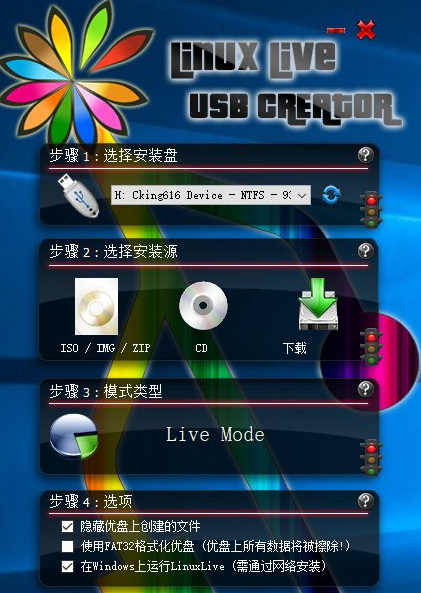
3.此时重启电脑操作,再开机的时候按启动热键进入设置开机启动项。

4.在启动项的设置窗口中,将u盘启动设置为开机首选。

5.进入grub启动界面,根据默认选择,按回车。
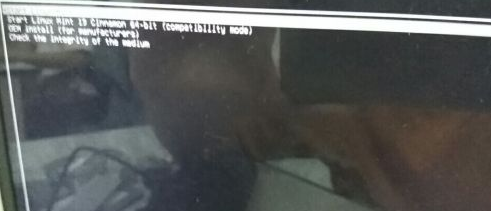
6.进入到该系统页面后,我们点击页面中的光盘,进行系统的安装操作。

7.启动安装程序后,设置系统的语言类型为中文。
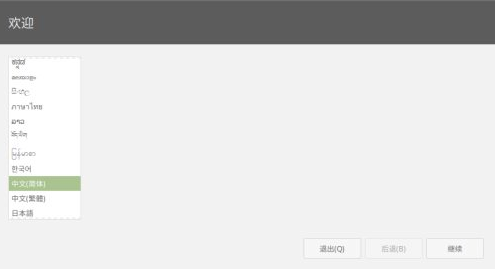
8.根据页面的提示进行系统的安装操作即可。
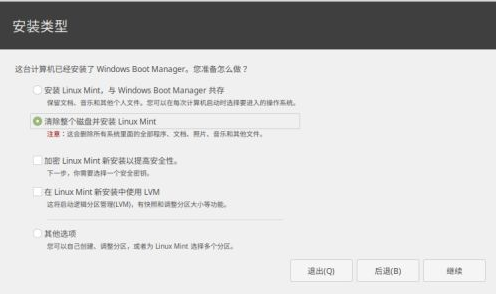
9.系统安装完成,我们重启电脑操作,此时我们再进入页面是就可以看到新的操作系统啦。

这就是硬盘安装linux系统的方法所在,需要安装此系统的可以使用该方法进行操作,你学会了吗。